
книги / Структурно-функциональный подход к проектированию информационных технологий и автоматизированных систем с использованием CASE-средств
..pdf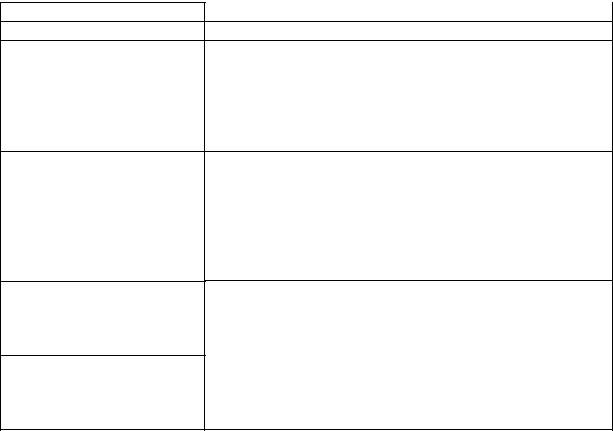
Тип объекта ссылки
OBJECT
GOTO
UOB (Unit of behavior)
NOTE
ELAB (Elaboration)
Таблица 2.11
Типы объектов ссылок
Цель описания
Описывает участие важного объекта в работе Инструмент циклического перехода (в повторяющейся последовательности работ), возможно на текущей диаграмме, но не обязательно. Если все работы цикла присутствуют на текущей диаграмме, цикл может также изображаться стрелкой, возвращающейся на стартовую работу: GOTO может ссылаться на перекресток Применятся, когда необходимо подчеркнуть множественное использование какой-либо работы, но без цикла. Например, работа "Контроль качества" может быть использована в процессе "Изготовления изделия" несколько раз, после каждой единичной операции. Обычно этот тип ссылки не используется для моделирования автоматически запускающихся работ Используется для документирования важной информа-
ции, относящейся к каким-либо графическим объектам на диаграмме. NOTE является альтернативой внесению текстового объекта в диаграмму Используется для усовершенствования графиков или их
более детального описания. Обычно употребляется для детального описания разветвления и слияния стрелок на перекрестках
Декомпозиция работ. В IDEF3 декомпозиция используется для детализации работ. Методология IDEF3 позволяет декомпозировать работу многократно, т.е. работа может иметь множество дочерних работ. Это позволяет в одной модели описать альтернативные потоки. Возможность множественной декомпозиции предъявляет дополнительные требования к нумерации работ. Так, номер работы состоит из номера родительской работы, версии декомпозиции и собственного номера работы на текущей диаграмме.
Рассмотрим процесс декомпозиции диаграмм IDEF3, включающий взаимодействие автора (аналитика) и одного или нескольких экспертов предметной области:
Описание сценария, области и точки зрения. Перед проведением сеанса экспертизы у экспертов предметной области должны быть задокументированы сценарии и рамки модели для того, чтобы эксперт мог понять цели декомпозиции. Если точка зрения моделирования отличается от точки зрения эксперта, она должна быть особенно тщательно задокументирована.
Возможно, что эксперт самостоятельно не сможет передать необходимую информацию. В этом случае аналитик должен приготовить список вопросов для проведения интервью.
51
Определение работ и объектов. Обычно эксперт предметной области передает аналитику текстовое описание сценария. В дополнение к этому может существовать документация, описывающая интересующие процессы. Из всей этой информации аналитик должен составить список кандидатов на работы (отглагольные существительные, обозначающие процесс, одиночные или в составе фразы) и кандидатов на объекты (существительные, обозначающие результат выполнения работы), которые необходимы для перечисленных в списке работ.
В некоторых случаях целесообразно создать графическую модель для представления ее эксперту предметной области. Графическая модель может быть также создана после сеанса сбора информации для того, чтобы детали форматирования диаграммы не смущали участников.
Поскольку разные фрагменты модели IDEF3 могут быть созданы разными группами аналитиков в разное время, IDEF3 поддерживает простую схему нумерации работ в рамках всей модели. Разные аналитики оперируют разными диапазонами номеров, работая при этом независимо. Пример выделения диапазона приведен в табл. 2.12.
|
Таблица 2.12 |
Диапазоны номеров работ |
|
|
|
Аналитик |
Диапазон номеров IDEF3 |
Иванов |
1-999 |
Петров |
1000-1999 |
Сидоров |
2000-2999 |
Последовательность и согласование. Если диаграмма создается по-
сле проведения интервью, аналитик должен принять некоторые решения, относящиеся к иерархии диаграмм, например, сколько деталей включать в одну диаграмму. Если последовательность и согласование диаграмм неочевидны, может быть проведена еще одна экспертиза для детализации и уточнения информации. Важно различать подразумевающее согласование (согласование, которое подразумевается в отсутствие связей) и ясное согласование (согласование, ясно изложенное в мнении эксперта).
Работы, перекрестки и документирование объектов. IDEF3 позво-
ляет внести информацию в модель различными способами. Например, логика взаимодействия может быть отображена графически в виде комбинации перекрестков. Та же информация может быть отображена в виде объекта ссылки типа ELAB (Elaboration). Это позволяет аналитику вносить информацию в удобном в данный момент времени виде. Важно учитывать, что модели могут быть реорганизованы, например, для их представления в более презентабельном виде. Выбор формата для презентации часто имеет важное значение для организации модели, поскольку комбинация перекре-
52
стков занимает значительное место на диаграмме и использование иерархии перекрестков затрудняет расположение работ на диаграмме.
В результате дополнения диаграмм IDEF0 диаграммами IDEF3 может быть создана смешанная модель, которая наилучшим образом описывает все стороны деятельности предприятия. Иерархию работ в смешанной модели можно увидеть в окне Model Explorer. Работы в нотации IDEF0 изображаются зеленым цветом, IDEF3 – желтым.
Имитационное моделирование
Имитационное моделирование – это метод, позволяющий строить модели, учитывающие время выполнения функций. Полученную модель можно "проиграть" во – времени и получить статистику происходящих процессов так, как это было бы в реальности. В имитационной модели изменения процессов и данных ассоциируются с событиями. "Проигрывание" модели заключается в последовательном переходе от одного события к другому. Обычно имитационные модели строятся для поиска оптимального решения в условиях ограничения по ресурсам, когда другие математические модели оказываются слишком сложными.
Связь между имитационными моделями и моделями процессов заключается в возможности преобразования модели процессов в неполную имитационную модель. Имитационная модель дает больше информации для анализа системы, в свою очередь результаты такого анализа могут стать причиной модификации модели процессов.
Имитационная модель включает следующие основные элементы:
•Источники и цели (Bourses и Destinations). Источники – это элементы, от которых в модель поступает информация или объекты. По смыслу они близки к "объект ссылки" на диаграммах IDEF3. Скорость поступления данных или объектов от источника обычно задается статистической функцией. Цель – это устройство для приема информации или объектов.
•Очереди (Queues) – это место, где объекты ожидают обработки. Времена обработки объектов (производительность) в разных работах могут быть разными. В результате перед некоторыми работами могут накапливаться объекты, ожидающие своей очереди. Часто целью имитационного моделирования является минимизация количества объектов в очередях. Тип очереди в имитационной модели может быть конкретизирован. Очередь может быть похожа на стек – пришедшие последними в очередь объекты первыми отправляются на дальнейшую обработку (LIFO: last-in-first-out). Альтернативой стеку, может быть, последовательная обработка, когда первыми на дальнейшую обработку отправляются объекты, пришедшие первыми (FIFO: first -in-first-out). Могут быть заданы и более сложные алгоритмы обработки очереди.
53
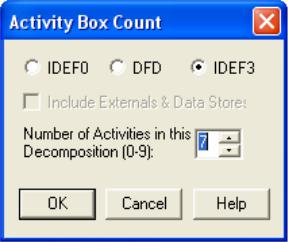
•Оборудование (Facilities). Оборудование – это аналог работ в модели процессов. В имитационной модели может быть задана производительность оборудования.
BPwin не имеет собственных инструментов, позволяющих создавать имитационные модели, однако можно экспортировать модель IDEF3 в специализированное средство создания таких моделей – BPSimulator 3.0.
Для экспорта модели в BPSimulator необходимо настроить ODBC- источник и подготовить модель к экспорту. Для подготовки модели необходимо настроить свойства, определяемые пользователем UDP, специально включенные в BPwin для целей экспорта. Задание соответствующих UDP позволяет автоматически установить значения и свойства объектов имитационной модели в BPSimulator.
Для экспорта модели IDEF3 в BPSimulator следует выбрать меню File/Export в BPSimulator. Экспорт осуществляется через файл MS Excel (.xls). Для импорта данных в BPSimulator необходимо открыть новую модель и импортировать соответствующий файл.
Порядок выполнения работы
1. Перейдите на диаграмму А2 и декомпозируйте работу "Сборка настольных компьютеров". В диалоге Activity Box Count (рис. 2.31) установите число работ 7 и нотацию IDEF3.
Рис. 2.31. Выбор нотации IDEF3 в
диалоге Activity Box Count
Возникает диаграмма IDEF3, содержащая работы (UOW). Правой кнопкой мыши щелкните по работе, выберите в контекстном меню Name и внесите имя работы "Подготовка компонентов". Затем во вкладке Definition внесите определение "Подготавливаются все компоненты компьютера согласно спецификации заказа".
2. Во вкладке UOW внесите свойства работы (табл. 2.13).
54
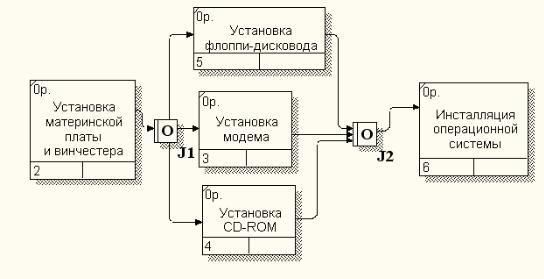
|
Таблица 2.13 |
|
|
Свойства UOW |
|
|
|
|
|
Компоненты: винчестеры, корпуса, материнские платы, видеокарты, зву- |
|
Objects |
ковые карты, дисководы CD-ROM и флоппи, модемы, программное обес- |
|
|
печение. |
|
Facts |
Доступные операционные системы: Windows 98, Windows NT, Windows |
|
2000 |
||
|
||
Constrains |
Установка модема требует установки дополнительного программного |
|
|
обеспечения |
3. Внесите в диаграмму еще 6 работ:
•Установка материнской платы и винчестера;
•Установка модема;
•Установка CD-ROM;
•Установка флоппи-дисковода;
•Инсталляция операционной системы;
•Инсталляция дополнительного программного обеспечения.
4.С помощью кнопки  палитры инструментов создайте объект ссылки. Внесите имя объекта внешней ссылки "Компоненты" (выбрать из существующих стрелок). Свяжите стрелкой объект ссылки и работу "Подготовка компонентов" (стиль стрелки: ссылка – Referent).
палитры инструментов создайте объект ссылки. Внесите имя объекта внешней ссылки "Компоненты" (выбрать из существующих стрелок). Свяжите стрелкой объект ссылки и работу "Подготовка компонентов" (стиль стрелки: ссылка – Referent).
5.Свяжите стрелкой работы "Подготовка компонентов" (выход) и "Установка материнской платы и винчестера" (вход). Измените стиль стрелки на Object Flow. В IDEF3 имя стрелки может отсутствовать, хотя BPwin показывает отсутствие имени как ошибку.
6.С помощью кнопки  на палитре инструментов внесите два перекрестка типа "асинхронное или" и свяжите работы с перекрестками, как показано на рисунке 2.32.
на палитре инструментов внесите два перекрестка типа "асинхронное или" и свяжите работы с перекрестками, как показано на рисунке 2.32.
Рис. 2.32. Создание перекрестков на диаграмме
55
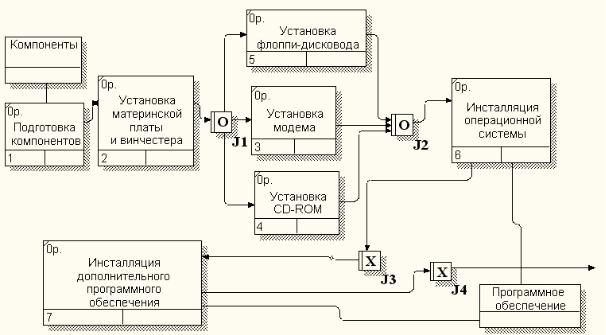
Правой кнопкой щелкните по перекрестку для разветвления (fan-out), выберите Name и внесите имя "Компоненты, требуемые в спецификации заказа".
7. Создайте два перекрестка типа исключающего "ИЛИ" и свяжите работы; добавьте объект внешней ссылки и дайте ему имя "Программное обеспечение". Для стрелки, соединяющей "Компоненты" и работу "Подготовка компонентов" измените тип стрелы на "Referent". Для стрелки, соединяющей работу "Инсталляция дополнительного программного обеспечения" и "Программное обеспечение" измените тип стрелы на "Referent". Для стрелки, соединяющей работу "Инсталляция операционной системы" и "Программное обеспечение" измените тип стрелы на "Referent". Результат данной лабораторной работы должен быть как на рис. 2.33.
Рис. 2.33. Результат выполнения упражнения 7
8.Выберите пункт меню Diagram/Add IDEF3 Scenario. Создайте диаграмму сценария (декомпозиция диаграммы "Сборка настольных компьютеров") на основе диаграммы IDEF3 "Сборка настольных компьютеров" (А22). Присвойте ей имя "Мой сценарий". Отметьте галочкой "Copy contents of source diagram".
9.Удалите элементы, не входящие в сценарий, как показано на рис.
2.34.
56
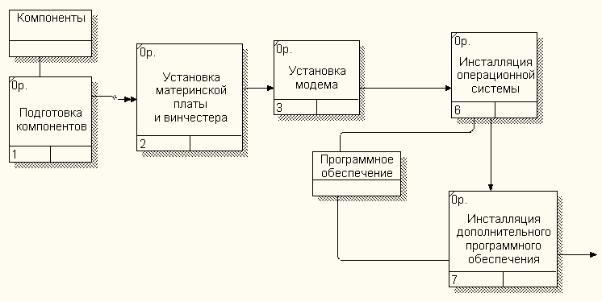
Рис. 2.34. Результат выполнения лабораторной работы №6
Контрольные вопросы
1.Чем отличаются диаграммы IDEF3 от диаграмм IDEF0?
2.Какие бывают виды перекрестков?
3.Что такое объект ссылки?
4.Для чего необходимо строить IDEF3-сценарий?
5.Что такое имитационное моделирование?
57
Лабораторная работа №7. Стоимостной анализ
Цель работы: Стоимостной анализ (ABC) и свойства, определяемые пользователем (UDP).
Теоретические сведения
Создание отчетов в BPwin
BPwin имеет мощный инструмент генерации. Отчеты по модели вызываются из пункта меню Report. Всего имеется семь типов отчетов:
1.Model Report. Отчет включает информацию о контексте модели - имя модели, точку зрения, область, цель, имя автора, дату создания и др.
2.Diagram Report. Отчет по конкретной диаграмме. Включает список объектов (работ, стрелок, хранилищ данных, внешних ссылок и т.д.).
3.Diagram Object Report. Наиболее полный отчет по модели. Может включать полный список объектов модели (работ, стрелок с указанием их типа и др.) и свойства, определяемые пользователем.
4.Activity Cost Report. Отчет о результатах стоимостного анализа.
5.Arrow Report. Отчет по стрелкам. Может содержать информацию из словаря стрелок, информацию о работе-источнике, работе-назначении стрелки и информацию о разветвлении и слиянии стрелок.
6.Data Usage Report. Отчет о результатах связывания модели процессов и модели данных. (будет рассмотрен ниже.)
7.Model Consistency Report. Отчет, содержащий список синтаксических ошибок модели.
Синтаксические ошибки IDEF0 разделяются на три типа:
•Во-первых, это ошибки, которые BPwin выявить не в состоянии. Например, синтаксис IDEF0 требует, чтобы имя работы было выражено отглагольным существительным или глагольной формой, выражающей действие ("Изготовление изделия", "Обслуживание клиента", "Выписка счета" и т.д.), а имя стрелки также должно быть выражено существительным. BPwin не позволяет анализировать синтаксис естественного языка (английского и русского) и смысл имен объектов и поэтому игнорирует ошибки этого типа. Выявление таких ошибок - ручная работа, которая ложится на плечи аналитиков и должна контролироваться руководителем проекта;
•Ошибки второго типа BPwin просто не допускает. Например, каждая грань работы предназначена для определенного типа стрелок. BPwin просто не позволит создать на диаграмме IDEF0 внутреннюю стрелку, выходящую из левой грани работы и входящую в правую грань;
•Третий тип ошибок BPwin позволяет допустить, но детектирует их. Полный их список можно получить в отчете Model Consistency Report. Это единственный неопциональный отчет в BPwin. Список ошибок может содержать, например, неименованные работы и стрелки (unnamed arrow, unnamed activity), несвязанные стрелки (un-
58
connected border arrow), неразрешенные стрелки (unresolved (square tunneled) arrow connections), работы, не имеющие, по крайней мере, одной стрелки выхода и одной стрелки управления (Activity "Сборка блоков" has no Control, Activity "Сборка блоков" has no Output), и т.д.
При выборе пункта меню, который соответствует какому-либо отчету, появляется диалог настройки отчета. Для каждого из семи типов отчетов он выглядит по-своему.
Раскрывающийся список Standard Reports позволяет выбрать один из стандартных отчетов. Стандартный отчет – это запоминаемая комбинация переключателей, флажков и других элементов управления диалога. Для создания собственного стандартного отчета необходимо задать опции отчета, ввести имя отчета в поле списка выбора и щелкнуть по кнопке New. BPwin сохраняет информацию о стандартном отчете в файле BPWINRPT.INI. Все определения этого файла доступны из любой модели. Единственное ограничение – свойства, определяемые пользователем (UserDefined Properties). Они сохраняются в виде указателя и поэтому доступны только из "родной" модели. Стандартный отчет можно изменить (кнопка Update) или удалить (кнопка Delete).
В правом верхнем углу диалога находится группа управляющих элементов для выбора формата отчета. Доступны следующие форматы:
•Labeled – отчеты включают метку поля, затем, в следующей строке, печатается содержимое поля;
•Fixed Column – каждое поле печатается в собственной колонке;
•Tab-Comma Delimited – каждое поле печатается в собственной колонке. Колонки разделяются знаком табуляции или запятыми;
•DDE Table – данные передаются по DDE приложению, например MS Word или Excel;
•RPTwin – отчет создается в формате Platinum RPTwin – специализированного генератора отчетов, который входит в поставку BPwin.
Опция Ordering (на отчете по стрелкам отсутствует) сортирует данные по какому-либо значению.
Опция Multi-Valued Format регулирует вывод полей в отчете при группировке данных:
•Repeating Group – детальные данные объединяются в одно поле, между значениями вставляется +;
•Filled – дублирование данных для каждого заголовка группы;
•Header (опция по умолчанию) – печатается заголовок группы, затем - детальная информация.
Стоимостный анализ (ЛВС) и свойства, определяемые пользователем
(UDP)
BPwin предоставляет аналитику два инструмента для оценки модели - стоимостный анализ, основанный на работах (Activity Based Costing, ABC), и свойства, определяемые пользователем (User Defined Properties, UDP).
59
ABC является широко распространенной методикой, используемой международными корпорациями и государственными организациями (в том числе Департаментом обороны США) для идентификации истинных движителей затрат в организации.
Стоимостный анализ представляет собой соглашение об учете, используемое для сбора затрат, связанных с работами, с целью определить общую стоимость процесса. Стоимостный анализ основан на модели работ, потому что количественная оценка невозможна без детального понимания функциональности предприятия. Обычно ABC применяется для того, чтобы понять происхождение выходных затрат и облегчить выбор нужной модели работ при реорганизации деятельности предприятия (Business Process Reengineering, BPR). С помощью стоимостного анализа можно решить такие задачи, как определение действительной стоимости производства продукта, определение действительной стоимости поддержки клиента, идентификация работ, которые стоят больше всего (те, которые должны быть улучшены в первую очередь), обеспечение менеджеров финансовой мерой предлагаемых изменений т.д.
ABC может проводиться только тогда, когда модель работы последовательная (следует синтаксическим правилам IDEF0), корректная (отражает бизнес), полная (охватывает всю рассматриваемую область) и стабильная (проходит цикл экспертизы без изменений), другими словами, создание модели работы закончено.
ABC включает следующие основные понятия:
•объект затрат – причина, по которой работа выполняется, обычно, основной выход работы, стоимость работ есть суммарная стоимость объектов затрат;
•движитель затрат – характеристики входов и управлений, которые влияют на то, как выполняется и как долго длится работа;
•центры затрат, которые можно трактовать как статьи расхода.
При проведении стоимостного анализа в BPwin сначала задаются единицы измерения времени и денег. Если в списке выбора отсутствует необходимая валюта (например, рубль), ее можно добавить. Символ валюты по умолчанию берется из настроек Windows. Диапазон измерения времени в списке Unit of measurement достаточен для большинства случаев - от секунд до лет. Затем описываются центры затрат (cost centers). Для внесения центров затрат необходимо вызвать диалог Cost Center Editor (меню Edit/ABC Cost Centers). Каждому центру затрат следует дать подробное описание в окне Definition. Список центров затрат упорядочен. Порядок в списке можно менять при помощи стрелок, расположенных справа от списка. Задание определенной последовательности центров затрат в списке, во-первых, облегчает последующую работу при присвоении стоимости работам, а во-вторых, имеет значение при использовании единых стандартных отчетов в разных моделях. Информация о центрах затрат и UDP сохраняется в виде указателей, т.е. хранятся номера центров затрат. Поэтому,
60
